Comment imprimer une image dans iOS 7 sur l'iPhone 5
Votre iPhone 5 peut faire beaucoup de choses, mais l'une des fonctionnalités qui pourrait vous empêcher de l'utiliser plus souvent est la difficulté liée à l'impression depuis l'appareil. Donc, si vous avez une image sur votre iPhone 5 que vous souhaitez imprimer, c'est quelque chose que vous pouvez différer jusqu'à ce que vous ayez l'occasion de connecter votre iPhone à votre imprimante et de décharger vos photos de cette façon. Mais ce que vous ne réalisez peut-être pas, c'est que vous pouvez imprimer des photos directement à partir de votre iPhone 5 dans iOS 7, et cela ne vous oblige même pas à télécharger des pilotes d'imprimante sur votre téléphone. De nombreux produits Apple ont une fonctionnalité appelée AirPrint qui nécessite simplement d'avoir une imprimante compatible et vous pouvez imprimer un certain nombre de fichiers et d'éléments différents directement depuis le téléphone.
Impression de photos iPhone 5
Notez que ce didacticiel suppose que vous disposez d'une imprimante compatible AirPrint. Vous pouvez voir une liste complète des imprimantes AirPrint sur le site d'Apple ici. Si votre imprimante n'est pas compatible avec AirPrint, vous pouvez vous envoyer la photo par e-mail et l'imprimer à partir d'un ordinateur connecté à votre imprimante. Si vous songez à acheter une nouvelle imprimante et que vous en voulez une compatible avec AirPrint, ce modèle HP est un bon choix. Continuez donc à lire ci-dessous pour savoir comment imprimer une photo de votre iPhone 5 sur votre imprimante compatible AirPrint.
Étape 1: ouvrez l'application Photos .

Étape 2: Sélectionnez l'album contenant la photo que vous souhaitez imprimer.
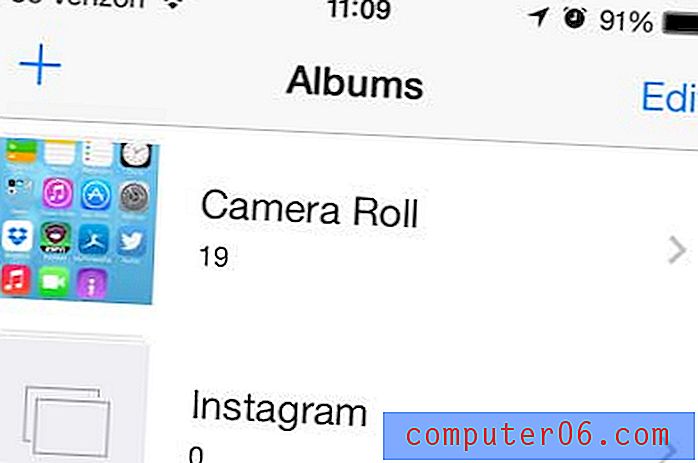
Étape 3: Appuyez sur la vignette de l'image que vous souhaitez imprimer.
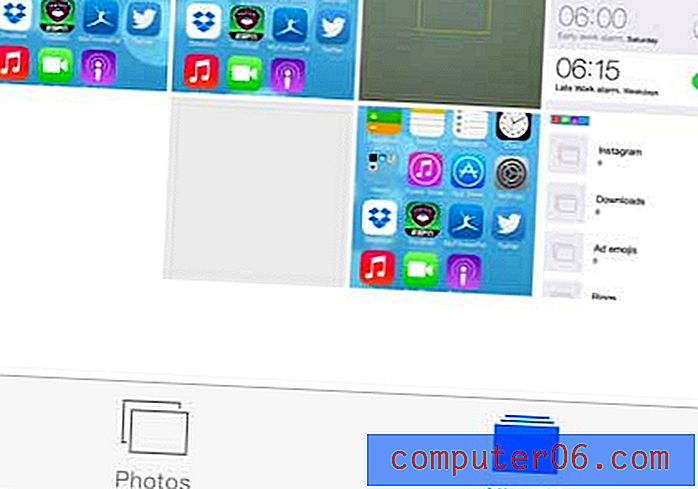
Étape 4: appuyez sur le bouton de partage dans le coin inférieur gauche de l'écran.
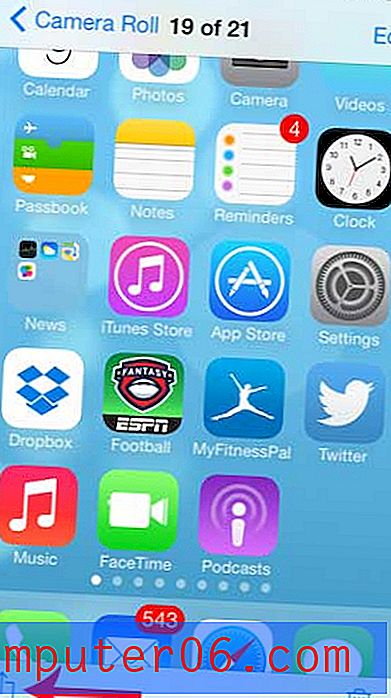
Étape 5: faites glisser la rangée du bas vers la gauche, puis appuyez sur le bouton Imprimer .
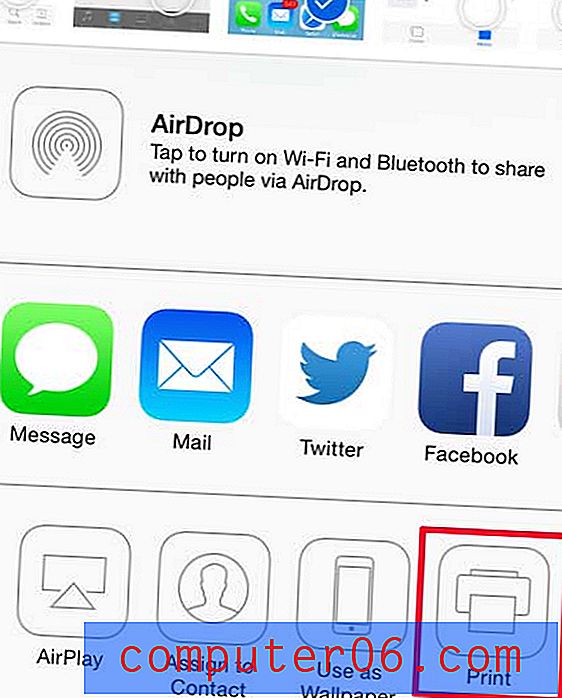
Étape 6: Appuyez sur le bouton Imprimante en haut de l'écran.
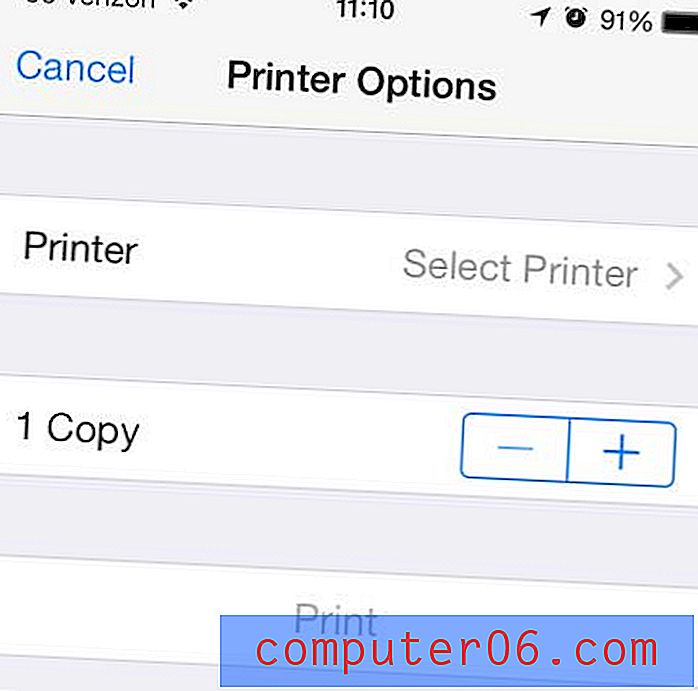
Étape 7: Sélectionnez l'imprimante sur laquelle vous souhaitez imprimer la photo.
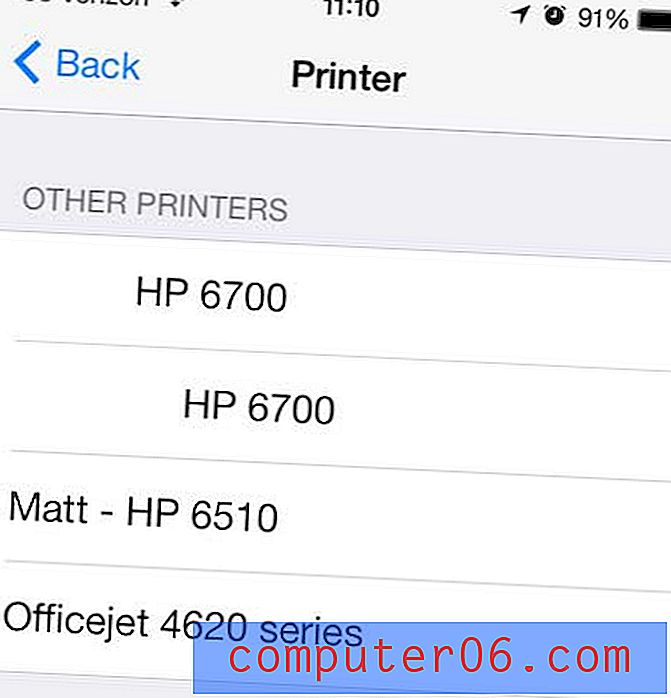
Étape 8: Appuyez sur le bouton Imprimer .
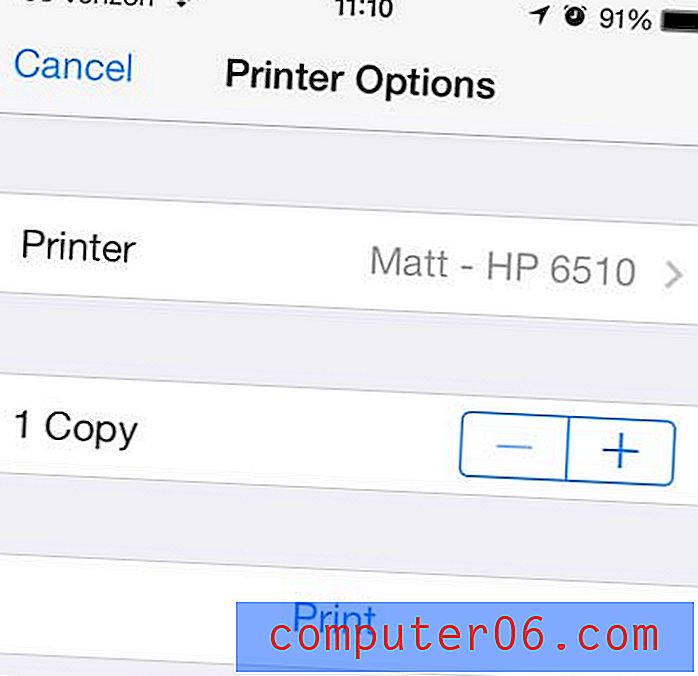
Inscrivez-vous pour un essai gratuit d'Amazon Prime et voyez si la livraison gratuite de deux jours et le streaming vidéo instantané vous plaisent.
Vous pouvez également utiliser une méthode similaire pour imprimer des pages Web à partir de l'iPhone 5.



